原标题:"Word文档段落怎么设置行间距 Word 2010行间距设置方法"相关电脑问题教程分享。 - 来源:编程之家。
Word文档行间距怎么设置呢?在Word文档中,适当的行间距有利于阅读,同时也使得整篇文章看起来更加的美观,那么Word 2010如何这是文档的行间距呢?下面来看看具体操作方法。
解决方法:
1、首先,我们选择我们需要调整行距的文字。
2、然后,我们点击功能选项卡的开始的选项—》行和段落的间距按钮,如图。

3、我们点开后,可以看到这里默认有1.0、1.15、1.5、2.0、3.0的默认值,我们可以直接在这里选择就可以了。
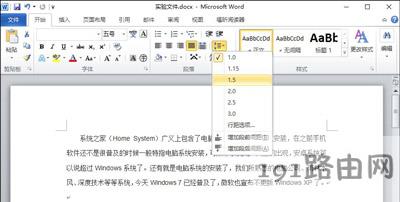
4、如果我们还有其他的需求的话,我们可以点击后面的行距选项,如图。
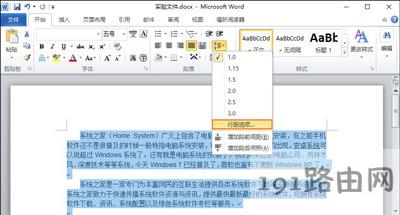
5、点击进入段落的设置,如图,这里行距各种定义,我们根据自己的要求自行设置就可以了。

6、一般情况下,我们的锻炼文字都是采用首行缩进2个字符,间距段前段后自动,行距1.5倍,就可以了,这样比较常用和适合,如图。

7、效果图如下,我们常用的段落格式。
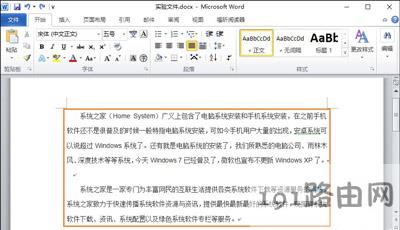
其他常见问题解答:
CAD软件怎么连续标注 CAD连续标注快捷键使用方法教程
VMware虚拟机激活码大全 虚拟机激活序列号分享






